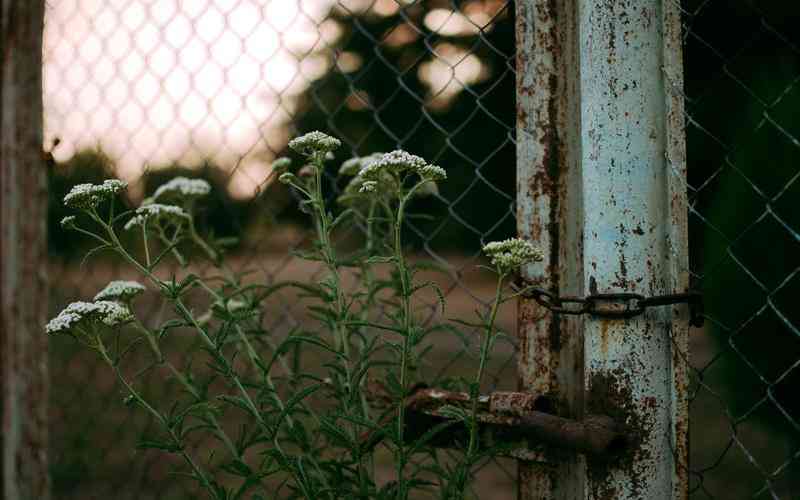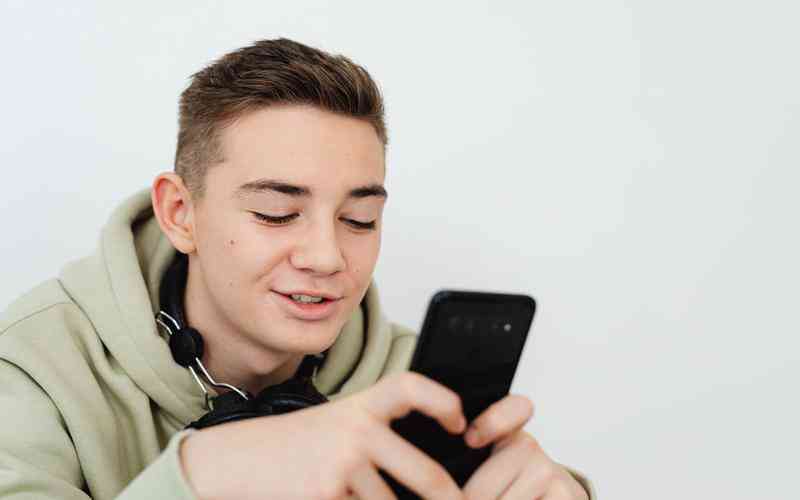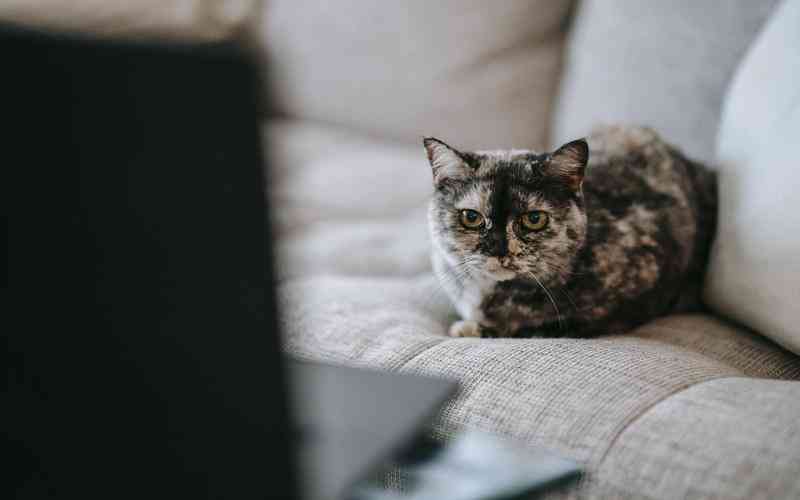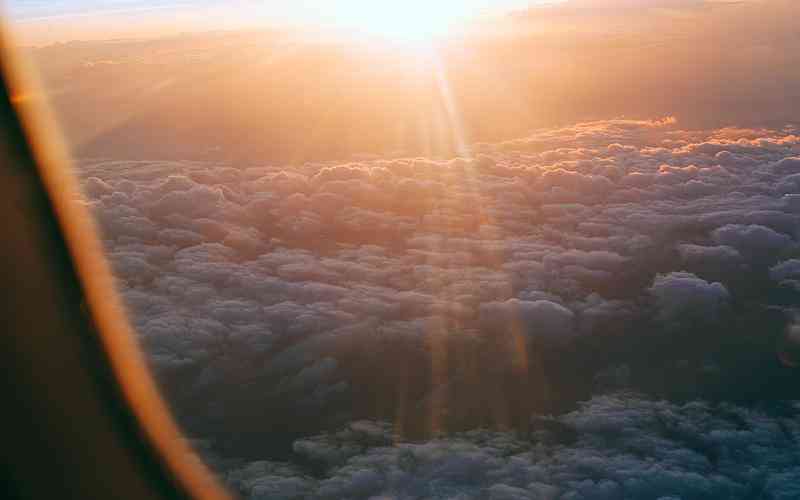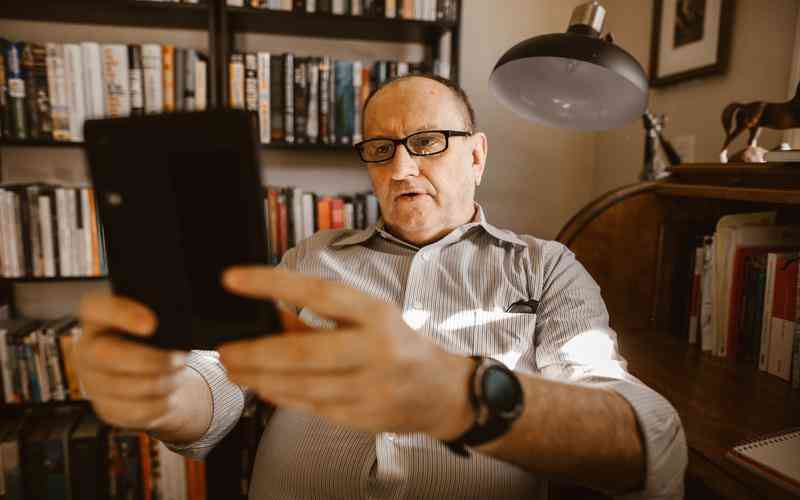摘要:随着智能手机的普及,越来越多的用户希望在电脑上方便地管理手机数据。对于小米手机用户而言,将手机与电脑连接并进行管理是一个重要的操作,这不仅能提高工作效率,还能更好地备份和整...
随着智能手机的普及,越来越多的用户希望在电脑上方便地管理手机数据。对于小米手机用户而言,将手机与电脑连接并进行管理是一个重要的操作,这不仅能提高工作效率,还能更好地备份和整理数据。以下是如何在电脑上连接和管理小米手机的详细指南。
连接小米手机与电脑
要在电脑上管理小米手机,首先需要将手机与电脑连接。最常见的连接方式是通过USB数据线。将手机通过数据线连接到电脑后,手机会弹出一个通知,询问您是否允许通过USB进行数据传输。选择“文件传输”(MTP)模式,可以使电脑识别手机的存储空间,方便文件的传输和管理。
小米还提供了无线连接功能,通过Wi-Fi网络将手机与电脑连接。在小米手机上,打开“小米手机助手”应用,点击“无线连接”选项,然后在电脑上访问指定的URL,按照提示完成连接设置。这种方式适合不方便使用数据线的场合。
使用小米手机助手
小米手机助手是一款官方提供的管理工具,可以在电脑上安装使用。通过小米手机助手,用户可以方便地进行数据备份、恢复、文件管理、短信和通话记录的管理等操作。安装完成后,打开小米手机助手,连接手机后,软件会自动识别设备,并展示手机的详细信息和可用功能。
在小米手机助手中,用户可以选择“文件管理”来浏览和管理手机中的文件,包括照片、视频和文档。还可以使用“备份与恢复”功能,将手机中的数据备份到电脑上,确保数据安全。该助手还支持应用程序的安装和卸载,提供了全面的手机管理解决方案。

文件传输与管理
通过文件传输功能,用户可以轻松地在手机和电脑之间传输文件。在Windows系统中,连接手机后,打开“此电脑”,会看到一个名为“小米手机”的新设备。双击进入后,用户可以直接访问手机存储中的文件夹,如“内部存储”和“SD卡”,进行复制、粘贴或删除操作。
为了更高效地管理文件,可以使用一些第三方文件管理工具,如“Total Commander”或“Xender”。这些工具提供了更强大的文件传输和管理功能,包括批量操作、文件压缩和解压缩等。用户还可以通过文件传输协议(FTP)或蓝牙进行文件传输,适用于特定需求或环境下的文件交换。
备份与恢复数据
数据备份是管理手机的重要部分。小米手机提供了多种备份方案,包括本地备份和云备份。通过小米手机助手,可以将数据备份到电脑上,这样即使手机丢失或损坏,数据也能得到保护。备份的数据通常包括联系人、短信、通话记录和应用数据等。
对于云备份,小米提供了小米云服务,用户可以通过小米账号将数据备份到云端。登录小米云,选择“备份”选项,可以进行数据的备份和恢复。云备份不仅方便数据的恢复,还能在更换设备时快速迁移数据。
使用开发者模式与ADB工具
对于高级用户,使用开发者模式和ADB(Android Debug Bridge)工具可以实现更为深入的手机管理。在手机上启用开发者模式后,用户可以通过USB调试功能与电脑进行更高级的操作。下载并安装ADB工具包后,用户可以通过命令行接口执行各种操作,如安装应用、查看系统日志和进行系统恢复等。
要启用开发者模式,首先进入“设置”中的“关于手机”选项,连续点击“版本号”几次,直到出现开发者模式提示。然后返回“设置”,进入“开发者选项”,启用“USB调试”功能。这些步骤可以帮助用户在需要进行系统级别操作时,利用ADB工具进行高效管理。
在电脑上连接和管理小米手机,可以通过USB数据线、无线连接、小米手机助手和各种备份工具实现高效的数据管理和文件传输。了解这些基本操作和工具的使用,可以帮助用户更好地备份数据、管理文件以及进行系统维护。
建议用户在使用过程中定期备份数据,选择合适的工具和方法,以确保数据的安全和管理的便捷。随着技术的进步,未来可能会有更多功能和工具提供更智能的手机管理方案,保持对新技术的关注也是提升管理效率的关键。